如何将谷歌设置为默认浏览器 电脑怎样设置Chrome为默认浏览器
更新时间:2024-02-12 11:39:41作者:xiaoliu
在当今信息爆炸的时代,互联网已成为我们获取信息、沟通交流的重要工具,而浏览器作为我们进入互联网世界的入口,选用一款适合自己的浏览器显得尤为重要。作为广受欢迎的浏览器之一,谷歌Chrome以其快速、稳定和丰富的功能备受用户青睐。如何将谷歌设置为默认浏览器呢?本文将为大家介绍电脑上如何设置Chrome为默认浏览器,让我们一起来了解一下吧。
步骤如下:
1.从电脑桌面,打开谷歌浏览器Google Chrome。
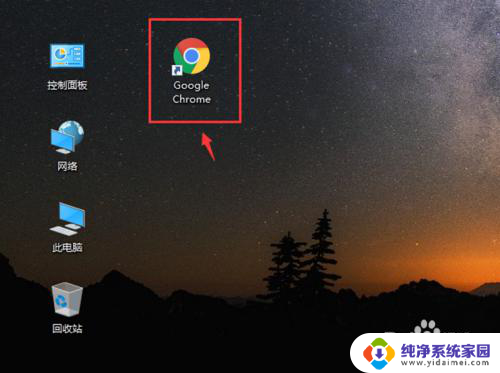
2.进入页面后,点击右上角三个点。
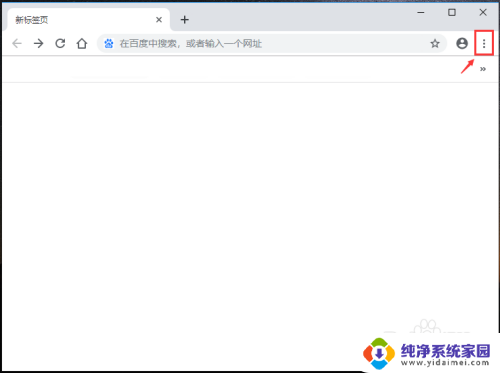
3.出现下拉选项窗口,点击【设置】如图所示。
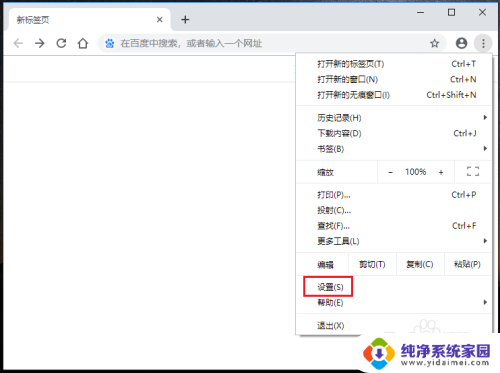
4.进入设置页面,往下滑动页面,在默认浏览器下方,点击【设为默认浏览器】。
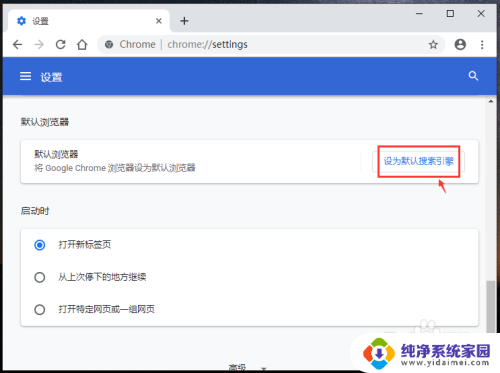
5.出现以下页面,在web浏览器下方,点击“+”。
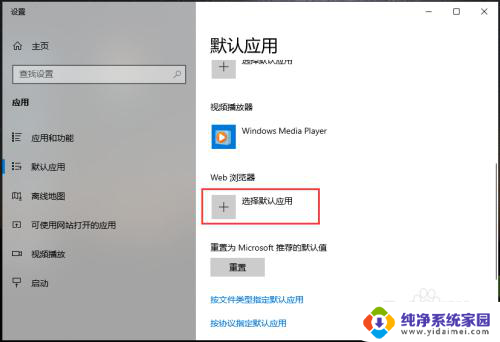
6.出现窗口,点击【Google chrome】这样就把谷歌浏览器设置为默认浏览器了。

以上就是如何将谷歌设置为默认浏览器的全部内容,如果遇到这种情况,你可以按照以上步骤解决,非常简单快速。
如何将谷歌设置为默认浏览器 电脑怎样设置Chrome为默认浏览器相关教程
- 怎么设置电脑默认浏览器为谷歌 如何将谷歌浏览器Chrome设置为电脑的默认浏览器
- 如何设置谷歌浏览器为默认 怎样将谷歌浏览器设为手机上的默认浏览器
- 电脑怎么设置谷歌浏览器为默认浏览器 Chrome浏览器如何设置成默认浏览器
- chrome设置默认浏览器 Chrome浏览器如何设置为默认浏览器
- 如何设置谷歌为默认浏览器 电脑怎么设定Chrome浏览器为默认浏览器
- ie怎么设置默认浏览器 设置IE浏览器为默认浏览器的步骤
- 怎么设置360浏览器为默认的浏览器 怎样将360浏览器设为系统默认浏览器
- 如何设置ie浏览器为默认主页 IE浏览器怎么设置默认主页
- 如何将浏览器设置成默认浏览器 如何将浏览器设为默认浏览器
- 谷歌浏览器设置百度搜索引擎 Chrome浏览器如何将默认搜索引擎设为百度
- 笔记本开机按f1才能开机 电脑每次启动都要按F1怎么解决
- 电脑打印机怎么设置默认打印机 怎么在电脑上设置默认打印机
- windows取消pin登录 如何关闭Windows 10开机PIN码
- 刚刚删除的应用怎么恢复 安卓手机卸载应用后怎么恢复
- word用户名怎么改 Word用户名怎么改
- 电脑宽带错误651是怎么回事 宽带连接出现651错误怎么办